Cómo migrar cualquier sitio web de WordPress a Cloudways
Publicado: 2020-06-18Migrar un sitio web de WordPress existente a Cloudways es ridículamente fácil.
De hecho, no necesita hacer nada, porque obtiene una migración administrada gratuita cuando se registra. Si, como yo, prefiere un enfoque de bricolaje para la migración de WordPress, aquí le mostramos cómo trasladar su alojamiento de WordPress a Cloudways en 6 sencillos pasos .
Tabla de contenido
Paso 1: Regístrese en Cloudways
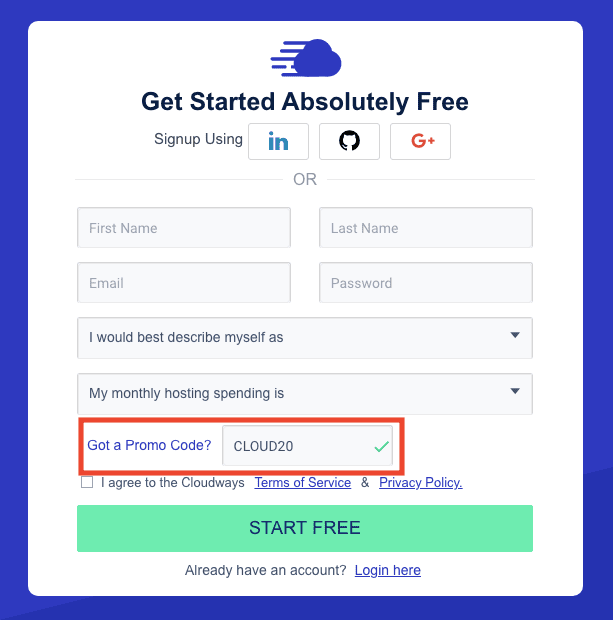
Obtenga la prueba gratuita de Cloudways (no se requiere tarjeta de crédito) para que pueda probar el rendimiento de su sitio de WordPress en Cloudways antes de comprometerse. No olvides usar un código de cupón ahora para obtener ahorros adicionales si decides quedarte ( CLOUD20 te dará un 20 % de descuento durante 3 meses).
Paso 2: Inicie un nuevo servidor con una instalación de WordPress en blanco
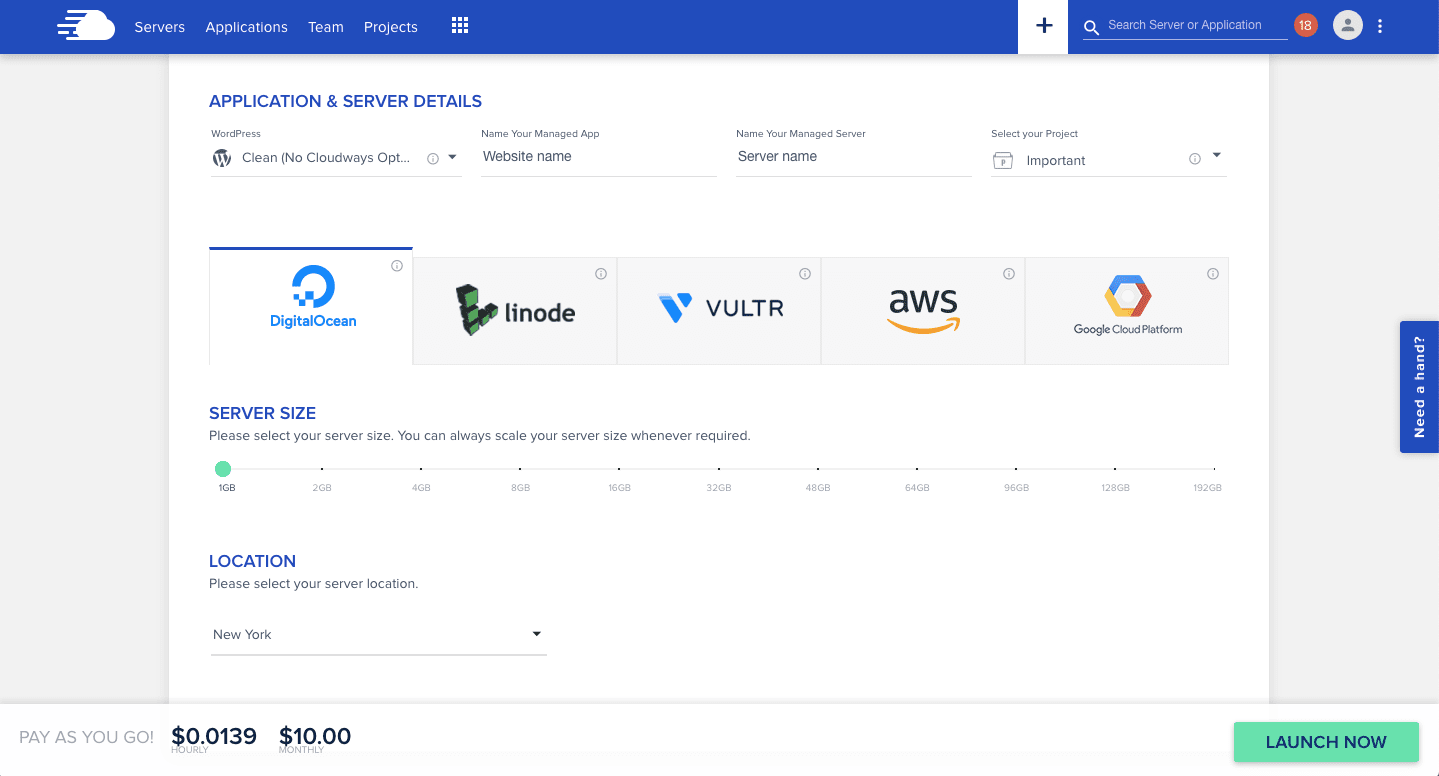
El servidor DigitalOcean de $10/mes con 1 GB de RAM será más que suficiente para un sitio pequeño de WordPress. Siempre puedes actualizar más tarde.
Seleccione la instalación de WordPress "Limpio (sin optimización de Cloudways)" . Una vez que migre su sitio de WordPress existente, reemplazará esta instalación.
Paso 3: instale el complemento Cloudways Migrator
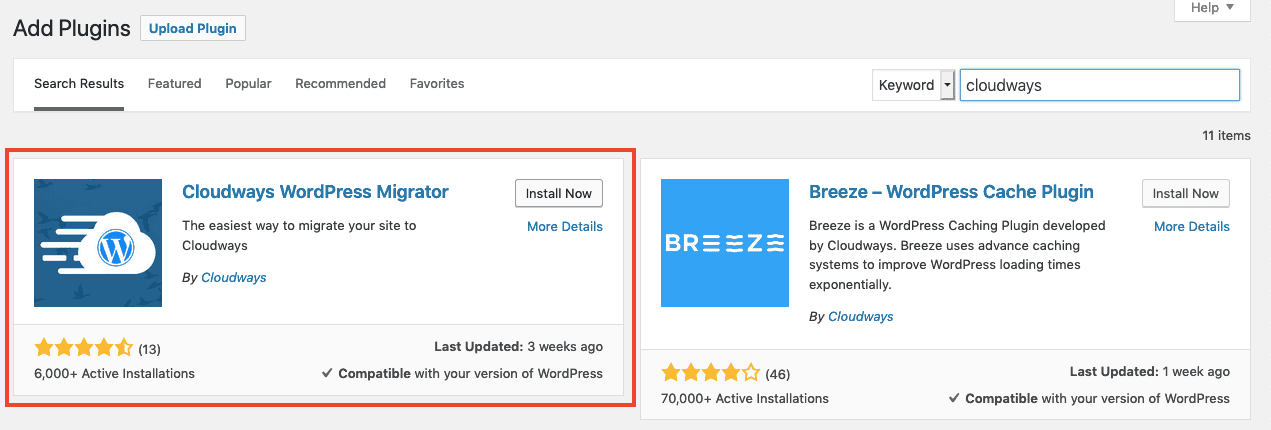
Inicie sesión en el sitio web de WordPress que desea migrar. En el panel de WordPress, vaya a Complementos > Agregar nuevo y busque Cloudways. Haga clic en "Instalar ahora" para instalar el complemento Cloudways WordPress Migrator, luego "Activar" para comenzar.
Paso 4: copie los detalles de su servidor Cloudways en la configuración del complemento
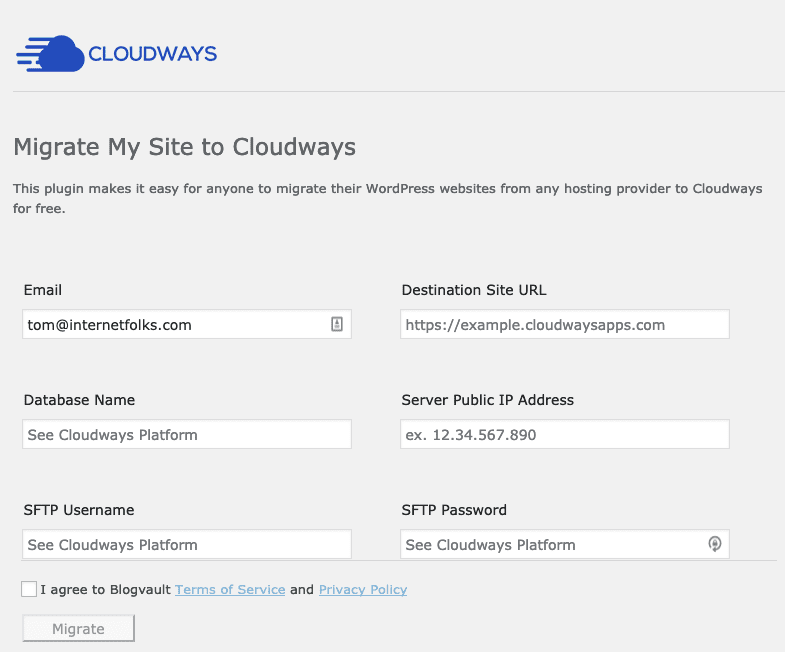
Vaya a la configuración del complemento Cloudways WordPress Migrator: verá 6 campos que deben completarse. Comience con su dirección de correo electrónico (esto es solo para recibir un correo electrónico para confirmar que la migración se completó con éxito, no es necesario que sea el mismo que el correo electrónico de su cuenta de WordPress).
En el tablero de Cloudways, vaya a "Aplicaciones" y luego haga clic en su nueva instalación de WordPress en blanco. En "Detalles de la aplicación" , verá la configuración principal de Detalles de acceso.
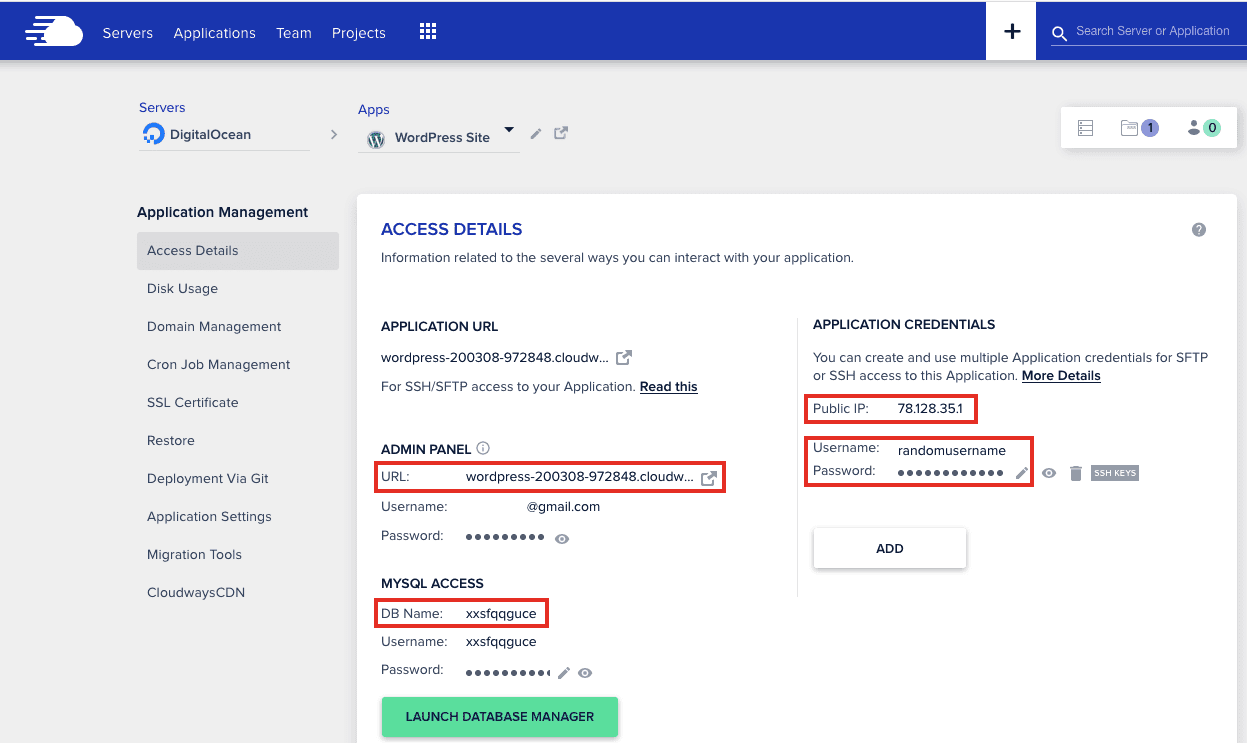
Desde allí, verá los campos para copiar/pegar en la ventana de configuración del complemento.
- URL del sitio de destino : esa es la URL que se parecerá a wordpress-2390484757.cloudways.com (no use el dominio principal de su sitio de WordPress todavía, lo agregará más tarde una vez que haya verificado que la migración funciona)
- Nombre de la base de datos: en Acceso MYSQL > Nombre de la base de datos
- Dirección IP pública del servidor : en IP pública
- Nombre de usuario y contraseña de SFTP : en Credenciales de la aplicación, primero cree un nombre de usuario y una contraseña seguros, luego copie/pegue
Finalmente, lea y acepte los términos, luego presione "Migrar" para comenzar el proceso. Recuerde, su sitio de WordPress ahora se clonará en el servidor de Cloudways; su sitio existente en su alojamiento actual no se verá afectado .

Puede visitar el dominio temporal de Cloudways (por ejemplo, wordpress-2390484757.cloudways.com ) para verificar que todo migró correctamente e incluso iniciar sesión para ver el lado administrativo.
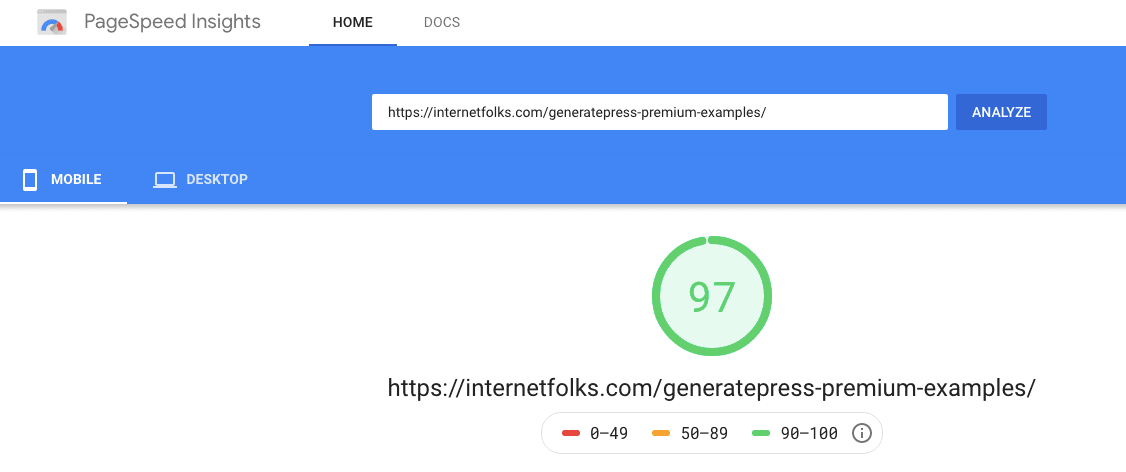
Consejo: Ejecute una prueba de velocidad (como PageSpeed Insights de Google) para ver cuánto más rápido es Cloudways que su host actual. Pruebe la misma página en su antiguo host y el nuevo clon alojado en Cloudways. Probablemente te sorprenda lo rápido que es en Cloudways.
Una vez que esté seguro de que todo funciona como debería, puede pasar al paso final: hacer el cambio oficial a Cloudways.
Paso 5: Agregue su nombre de dominio y certificado SSL
En Administración de aplicaciones > Administración de dominios, agregue su nombre de dominio en el campo llamado "Dominio principal" y haga clic en "Guardar cambios" .
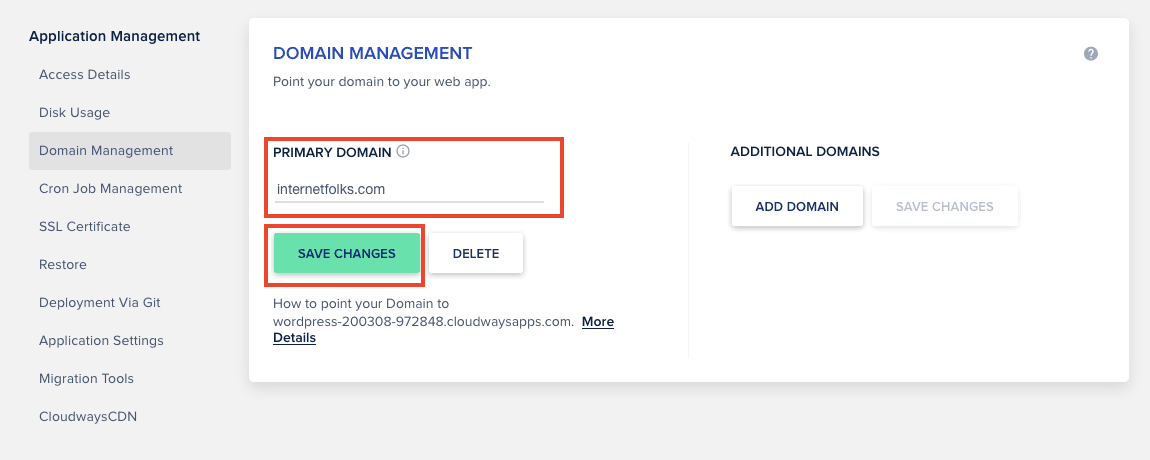
Para agregar un certificado SSL gratuito de Let's Encrypt , simplemente vaya a Administración de aplicaciones > Certificado SSL y agregue su nombre de dominio. También recomiendo habilitar la función de renovación automática para garantizar que su certificado SSL no caduque.
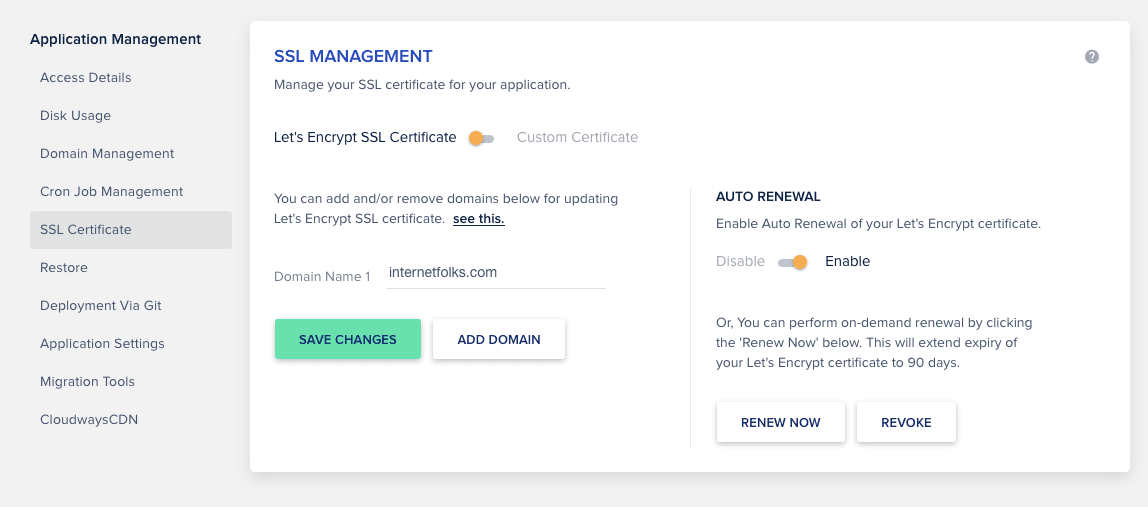
Paso 6: Configurar DNS
Hay varios métodos de configuración de DNS que puede usar (incluida la adición de un registro A directamente en su registrador, por ejemplo, Namesilo), pero recomiendo usar Cloudflare junto con Cloudways para administrar su configuración de DNS y CDN : es gratis y ayuda a mantener su sitio de WordPress seguro y rápido. .
Nota: Cloudflare se encargará de su certificado SSL, por lo que no necesita usar Let's Encrypt (que se muestra arriba).
Cree una cuenta gratuita de Cloudflare si aún no tiene una. Deberá cambiar sus servidores de nombres a algo como tom.cloudflare.com en su registrador de dominio. No se preocupe, puede hacer esto sin afectar su configuración de alojamiento existente, ya que Cloudflare importará sus detalles actuales.
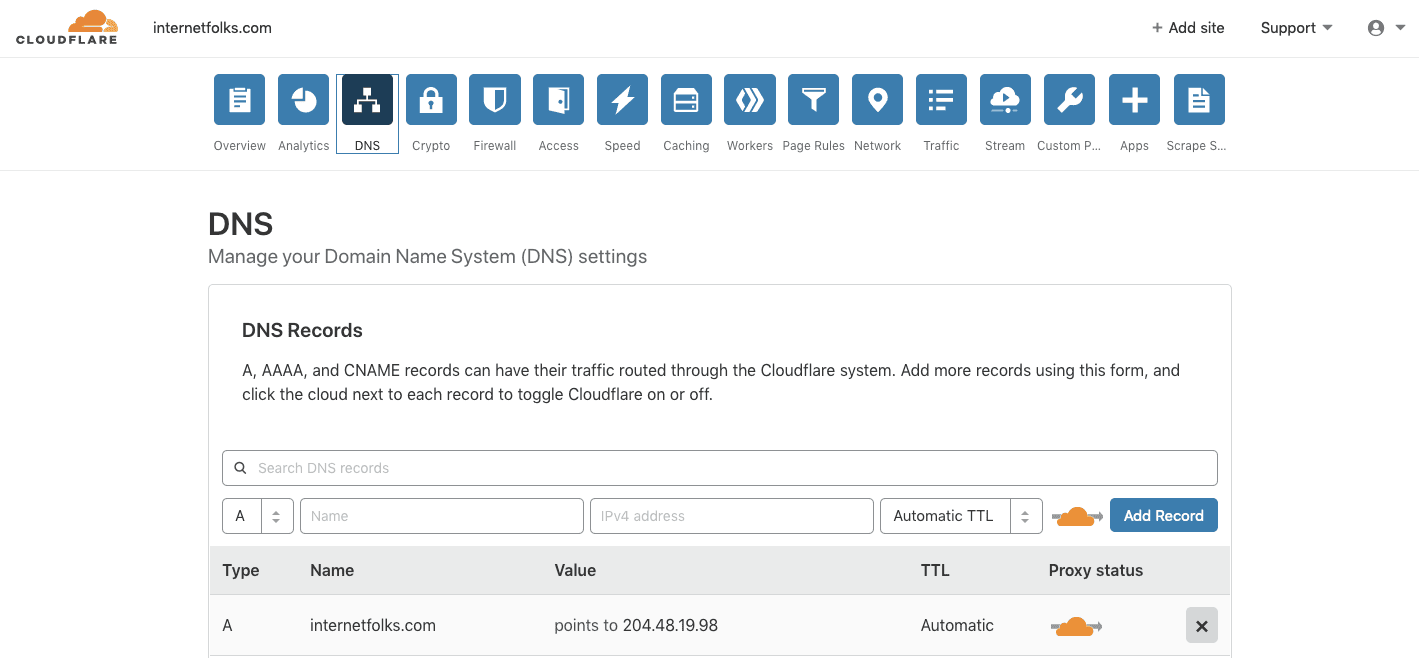
Para cambiar a Cloudways, cree/edite un registro A con el nombre de su dominio e ingrese la dirección IP pública desde la configuración de la aplicación Cloudways, en Detalles de acceso > Credenciales de la aplicación > IP pública .
Pensamientos finales
Y eso es todo: ¡tu sitio web de WordPress ahora está alojado en Cloudways! Puede cambiar fácilmente entre su host antiguo y nuevo cambiando la dirección IP del registro A en Cloudflare. No olvide cancelar su antigua cuenta de alojamiento una vez que esté listo para hacer el cambio permanente.
Cualquiera que sea la opción de alojamiento en la nube que elija, le recomiendo que se aleje del alojamiento compartido. El alojamiento en la nube no es costoso (DigitalOcean comienza en $ 5 / mes, Cloudways $ 10 / mes), pero vale la pena usarlo solo por sus velocidades más rápidas. Y es mucho más asequible que los hosts premium de WordPress como WPEngine y Kinsta.
Para obtener un resumen más extenso de lo que el alojamiento de Cloudways ofrece a los propietarios de sitios de WordPress, lea mi revisión detallada de Cloudways. Si desea ver cómo se compara Cloudways con otras opciones de alojamiento en la nube, consulte mis comparaciones de Cloudways vs ServerPilot y Cloudways vs RunCloud.
Aquí le mostramos cómo migrar su sitio web de WordPress a RunCloud (y DigitalOcean), para que pueda ver en qué se diferencia de Cloudways (es un proceso muy similar, pero RunCloud no ofrece un complemento de migración de WordPress como lo hace Cloudways).
